રુટ A Sprint Galaxy S4
સેમસંગે Sprint Galaxy S4 થી Android 4.3 Jelly Bean માટે અપડેટ બહાર પાડ્યું છે. જો તમે તમારા ઉપકરણ પર આ અપડેટ ઇન્સ્ટોલ કર્યું હોય, તો તમે કદાચ નોંધ્યું હશે કે તમે રૂટ એક્સેસ ગુમાવી દીધી છે.
જો તમે Android 4 જેલી બીન પર ચાલતા તમારા Sprint Galaxy S4.3 પર રૂટ એક્સેસ પુનઃસ્થાપિત કરવા માંગતા હોવ – અથવા જો તમે પ્રથમ વખત રૂટ એક્સેસ મેળવવા માંગતા હો, તો અમારી પાસે તમારા માટે એક પદ્ધતિ છે. એન્ડ્રોઇડ 4 જેલી બીન પર ચાલતા Sprint Galaxy S720 SPH-L4.3 ને અનુસરો અને રુટ કરો.
તમારા ઉપકરણને તૈયાર કરો:
- ખાતરી કરો કે તમારી પાસે Sprint Galaxy S4 છે.
- શું તમારી બેટરી ઓછામાં ઓછી 60 ટકા ચાર્જ થઈ ગઈ છે?
- તમારા મહત્વપૂર્ણ સંપર્કો, સંદેશાઓ અને કૉલ લોગનો બેકઅપ લો.
- તમારા ઉપકરણના USB ડિબગીંગ મોડને સક્ષમ કરો
- જ્યારે ઇન્સ્ટોલેશન ચાલુ હોય ત્યારે તમારી USB કેબલને ડિસ્કનેક્ટ કરો.
- તમારા EFS ડેટાનો બેક-અપ લો
નોંધ: વૈવિધ્યપૂર્ણ પુનઃપ્રાપ્તિ ફ્લેશ માટે જરૂરી પદ્ધતિઓ, ROM નો અને તમારા ફોનને રુટ કરવા માટે તમારા ઉપકરણને બ્રિક કરવામાં પરિણમી શકે છે. તમારા ઉપકરણને રૂટ કરવાથી વોરંટી પણ રદ થઈ જશે અને તે હવે ઉત્પાદકો અથવા વોરંટી પ્રદાતાઓ તરફથી મફત ઉપકરણ સેવાઓ માટે પાત્ર રહેશે નહીં. જવાબદાર બનો અને તમે તમારી પોતાની જવાબદારી પર આગળ વધવાનું નક્કી કરો તે પહેલાં આને ધ્યાનમાં રાખો. જો કોઈ દુર્ઘટના થાય છે, તો અમે અથવા ઉપકરણ ઉત્પાદકોને ક્યારેય જવાબદાર ગણવા જોઈએ નહીં.
ડાઉનલોડ કરો:
Android 4 જેલી બીન પર Galaxy S720 SPH-L4.3 ને કેવી રીતે રુટ કરવું
- તમારા ઉપકરણને બંધ કરો પછી સ્ક્રીન પર ટેક્સ્ટ દેખાય ત્યાં સુધી પાવર, વોલ્યુમ ડાઉન અને હોમ બટનોને દબાવીને અને પકડી રાખીને તેને પાછું ચાલુ કરો.
- જ્યારે ટેક્સ્ટ દેખાય, ત્યારે ચાલુ રાખવા માટે વોલ્યુમ ઉપર દબાવો.
- ઓડિન ખોલો પછી તમારા ઉપકરણને તમારા PC સાથે કનેક્ટ કરો.
- જો તમે સફળતાપૂર્વક કનેક્શન કર્યું છે, તો તમારે તમારા ઓડિન પોર્ટને પીળા થતા જોવું જોઈએ અને COM પોર્ટ નંબર દેખાશે.
- PDA ટેબ પર ક્લિક કરો અને પછી ફાઇલ પસંદ કરો “CF-Auto-Root-jfltespr-jfltespr-sphl720.tar.md5″
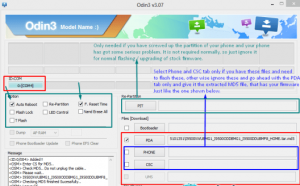
- ખાતરી કરો કે નીચેના વિકલ્પો ઓડિનમાં ચકાસાયેલ છે: ઓટો રીબૂટ અને F. રીસેટ.
- પ્રારંભ બટનને ક્લિક કરો
- જ્યારે ઇન્સ્ટોલેશન પૂર્ણ થાય ત્યારે તમારું ઉપકરણ આપમેળે પુનઃપ્રારંભ થશે. જ્યારે તમે જુઓ કે હોમ સ્ક્રીન દેખાય છે, ત્યારે કેબલને અનપ્લગ કરો.
તમારા એપ ડ્રોઅર પર જઈને અને SuperSu ત્યાં છે તે તપાસીને તમે રુટ છો કે નહીં તે તપાસો.
રૂટ કર્યા પછી, તમે તમારા ઉપકરણ પર કસ્ટમ પુનઃપ્રાપ્તિ પણ ઇન્સ્ટોલ કરવા માગી શકો છો. તમે CWM કસ્ટમ પુનઃપ્રાપ્તિ કેવી રીતે ઇન્સ્ટોલ કરી શકો છો તેના માટે અમે આ પોસ્ટમાં અન્ય માર્ગદર્શિકાનો સમાવેશ કરીએ છીએ.
કસ્ટમ પુનઃપ્રાપ્તિ ઇન્સ્ટોલ કરો:
- પ્રથમ, તમારે ડાઉનલોડ કરવાની જરૂર છે સીડબલ્યુએમ પુનઃપ્રાપ્તિ Sprint Galaxy S4 માટે
- તમારા ઉપકરણને બંધ કરો પછી સ્ક્રીન પર ટેક્સ્ટ દેખાય ત્યાં સુધી પાવર, વોલ્યુમ ડાઉન અને હોમ બટનોને દબાવીને અને પકડી રાખીને તેને પાછું ચાલુ કરો.
- જ્યારે ટેક્સ્ટ દેખાય, ત્યારે ચાલુ રાખવા માટે વોલ્યુમ ઉપર દબાવો.
- ઓડિન ખોલો પછી તમારા ઉપકરણને તમારા PC સાથે કનેક્ટ કરો.
- જો તમે સફળતાપૂર્વક કનેક્શન કર્યું છે, તો તમારે તમારા ઓડિન પોર્ટને પીળા થતા જોવું જોઈએ અને COM પોર્ટ નંબર દેખાશે.
- PDA ટેબ પર ક્લિક કરો અને પછી CWM ફાઇલ પસંદ કરો.
- પ્રારંભ બટનને ક્લિક કરો
- જ્યારે પ્રક્રિયા પૂર્ણ થશે, ત્યારે તમને પાસ મેસેજ મળશે.
શું તમે તમારા Sprint Galaxy S4 પર CWM પુનઃપ્રાપ્તિ રુટ અને ઇન્સ્ટોલ કરી છે
નીચે ટિપ્પણી વિભાગમાં તમારો અનુભવ શેર કરો
JR
[embedyt] https://www.youtube.com/watch?v=4Z89obiK7XI[/embedyt]






